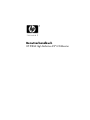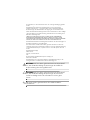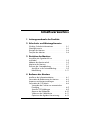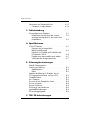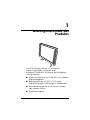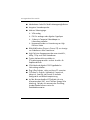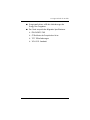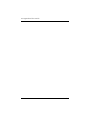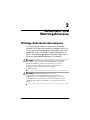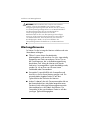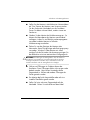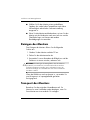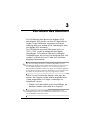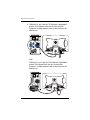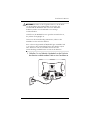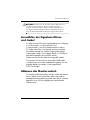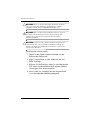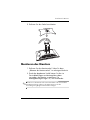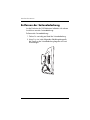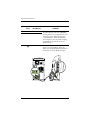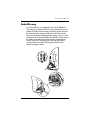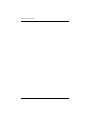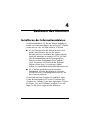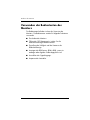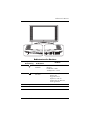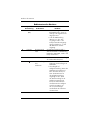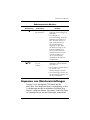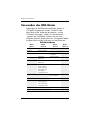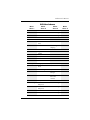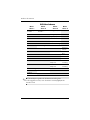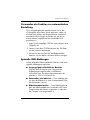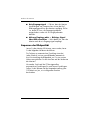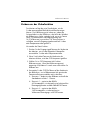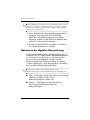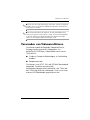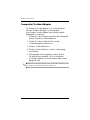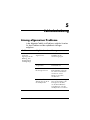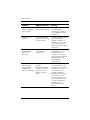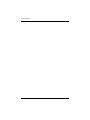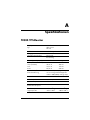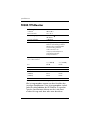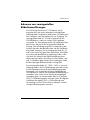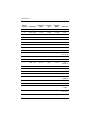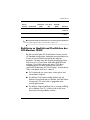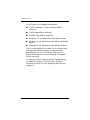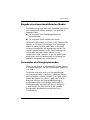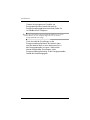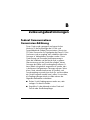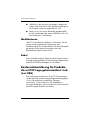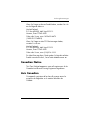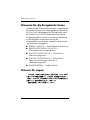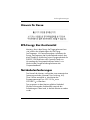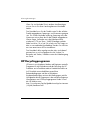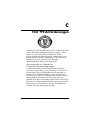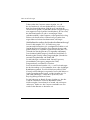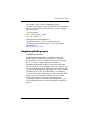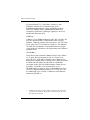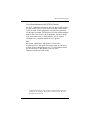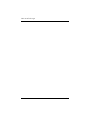HP f2304 23-inch High Def LCD Monitor Benutzerhandbuch
- Typ
- Benutzerhandbuch

Benutzerhandbuch
HP f2304 High Definition 23" LCD-Monitor

Die Informationen in diesem Dokument können ohne vorherige Ankündigung geändert
werden.
Hewlett-Packard
®
übernimmt keinerlei Haftung für die in dieser Dokumentation
enthaltenen Informationen — einschließlich, aber nicht beschränkt auf konkludente
Gewährleistungen der Handelsüblichkeit oder Eignung für einen bestimmten Zweck.
Zudem übernimmt HP keine Haftung für Fehler in dieser Dokumentation oder für zufällige
oder Folgeschäden, die mit der Bereitstellung, dem Inhalt oder der Verwendung dieses
Materials in Verbindung stehen.
SOFERN NICHT GESETZLICH ZULÄSSIG, FÜHREN DIE HIER ANGEGEBENEN
GEWÄHRLEISTUNGSBEDINGUNGEN NICHT ZU EINEM AUSSCHLUSS, EINER
EINSCHRÄNKUNG ODER EINER VERÄNDERUNG GESETZLICH VORGESCHRIEBENER
RECHTE, DIE SEITENS DES KUNDEN AUF DEN KAUF ANZUWENDEN SIND.
Hewlett-Packard übernimmt keine Haftung für den Gebrauch oder die Zuverlässigkeit von
HP Software auf Geräten von Fremdherstellern.
Diese Dokumentation enthält urheberrechtlich geschützte Informationen. Alle Rechte
vorbehalten. Kein Teil dieser Dokumentation darf ohne vorherige schriftliche Zustimmung
von Hewlett-Packard fotokopiert, reproduziert oder in eine andere Sprache übersetzt
werden.
Hewlett-Packard Company
P.O. Box 4010
Cupertino, CA 95015-4010
USA
© 2003–2004 Hewlett-Packard Development Company, L.P.
Alle Rechte vorbehalten.
Hewlett-Packard ist eine eingetragene Marke der Hewlett-Packard Company in den
Vereinigten Staaten von Amerika und in anderen Ländern/Regionen.
Å
ACHTUNG: Auf diese Weise gekennzeichneter Text deutet darauf
hin, dass bei Nichteinhaltung der Anweisungen die Gefahr der
Körperverletzung oder Lebensgefahr besteht.
Ä
ACHTUNG: Auf diese Weise gekennzeichneter Text deutet darauf
hin, dass bei Nichteinhaltung der Anweisungen die technischen
Geräte beschädigt werden oder Informationen verloren gehen
können.
✎
Mit diesem Symbol gekennzeichneter Text enthält zusätzliche
Informationen.

Benutzerhandbuch iii
Inhaltsverzeichnis
1 Leistungsmerkmale des Produkts
2 Sicherheits- und Wartungshinweise
Wichtige Sicherheitsinformationen . . . . . . . . . . . . 2–1
Wartungshinweise . . . . . . . . . . . . . . . . . . . . . . . 2–2
Reinigen des Monitors. . . . . . . . . . . . . . . . . . . . . 2–4
Transport des Monitors . . . . . . . . . . . . . . . . . . . . 2–4
3 Einrichten des Monitors
Auswählen der Signalanschlüsse
und -kabel . . . . . . . . . . . . . . . . . . . . . . . . . . . . . 3–5
Abbauen des Monitorsockels . . . . . . . . . . . . . . . . 3–5
Montieren des Monitors. . . . . . . . . . . . . . . . . . . . 3–7
Entfernen der Seitenabdeckung . . . . . . . . . . . . . . 3–8
Anschlüsse in der Seitenabdeckung. . . . . . . . . 3–9
Kabelführung . . . . . . . . . . . . . . . . . . . . . . . 3–11
4 Bedienen des Monitors
Installieren der Informationsdateien. . . . . . . . . . . . 4–1
Verwenden der Bedientasten des Monitors . . . . . . 4–2
Anpassen von Monitoreinstellungen . . . . . . . . . . . 4–5
Verwenden des OSD-Menüs . . . . . . . . . . . . . . . . 4–6
Verwenden der Funktion zur automatischen
Einstellung . . . . . . . . . . . . . . . . . . . . . . . . . . 4–9
Spezielle OSD-Meldungen . . . . . . . . . . . . . . . 4–9
Anpassen der Bildqualität . . . . . . . . . . . . . . 4–10
Verbessern der Videofunktion . . . . . . . . . . . . 4–11
Optimieren der digitalen Konvertierung . . . . . 4–12

iv Benutzerhandbuch
Inhaltsverzeichnis
Verwenden von Videoanschlüssen . . . . . . . . . . . 4–13
Composite/S-video-Adapter . . . . . . . . . . . . . 4–14
5 Fehlerbehebung
Lösung allgemeiner Probleme. . . . . . . . . . . . . . . . 5–1
Kundenunterstützung durch das Internet . . . . . . 5–3
Wichtige Informationen für den technischen
Kundendienst . . . . . . . . . . . . . . . . . . . . . . . . 5–3
A Spezifikationen
f2304 TFT-Monitor . . . . . . . . . . . . . . . . . . . . . . . A–1
Erkennen von voreingestellten
Bildschirmauflösungen . . . . . . . . . . . . . . . . . . A–3
Richtlinien zu Qualität und Pixelfehlern des
LCD-Monitors f2304 . . . . . . . . . . . . . . . . . . . A–5
Eingabe eines benutzerdefinierten Modus . . . . A–7
Verwenden des Energiesparmodus . . . . . . . . . A–7
B Zulassungsbestimmungen
Federal Communications
Commission-Erklärung. . . . . . . . . . . . . . . . . . . . . B–1
Modifikationen . . . . . . . . . . . . . . . . . . . . . . . B–2
Kabel . . . . . . . . . . . . . . . . . . . . . . . . . . . . . B–2
Konformitätserklärung für Produkte, die mit
FCC-Logo gekennzeichnet sind (nur USA) . . . . . . . B–2
Canadian Notice . . . . . . . . . . . . . . . . . . . . . . . . B–3
Avis Canadien . . . . . . . . . . . . . . . . . . . . . . . . . . B–3
Hinweise für die Europäische Union . . . . . . . . . . . B–4
Hinweis für Japan. . . . . . . . . . . . . . . . . . . . . . . . B–4
Hinweis für Korea. . . . . . . . . . . . . . . . . . . . . . . . B–5
EPA Energy Star-Konformität . . . . . . . . . . . . . . . . B–5
Netzkabelanforderungen. . . . . . . . . . . . . . . . . . . B–5
HP Recyclingprogramm. . . . . . . . . . . . . . . . . . . . B–6
CTCO ’99-Anforderungen

Benutzerhandbuch 1–1
1
Leistungsmerkmale des
Produkts
Der HP f2304 High Definition 23" LCD-Monitor
(Liquid Crystal Display) verfügt über einen
Aktivmatrix-TFT-Bildschirm. Der Monitor hat die folgenden
Leistungsmerkmale:
■ Wide Screen-Bildschirm mit 23 Zoll (58,4 cm) sichtbarer
Bildschirmdiagonale.
■ Bildschirmauflösung von 1920 × 1200 mit der
Möglichkeit geringerer Auflösungen im Vollbildmodus.
■ Weiter Betrachtungswinkel zur Ansicht aus sitzender
oder stehender Position.
■ Einstellbare Neigung.

1–2 Benutzerhandbuch
Leistungsmerkmale des Produkts
■ Abnehmbarer Sockel für flexible Montagemöglichkeiten.
■ Integrierte Stereolautsprecher.
■ Mehrere Videoeingänge:
❏ VGA analog
❏ DVI-I für analogen oder digitalen Signalinput
❏ S-video mit Composite-Video-Adapter im
Lieferumfang enthalten
❏ Komponentenvideo zur Unterstützung von High
Definition Video
■ Bild-in-Bild-Funktion (Picture in Picture, PiP) zur Anzeige
von Videofenstern über Datenfenster.
■ High Definition Komponentenvideo unterstützt 480i-,
480p-, 720p- und 1080i-Videoformat.
■ Zu den Audioanschlüssen zählen ein
PC-Audioeingangsanschluss und ein Anschluss für
Kopfhörerbuchsen.
■ VGA-Kabel und digitales DVI-D-Signalkabel im
Lieferumfang enthalten.
■ Plug & Play-Funktion, sofern von Ihrem PC unterstützt.
■ OSD-Menü in Englisch, Holländisch, Französisch,
Italienisch, Spanisch und Deutsch für einfache
Konfiguration und Bildschirmoptimierung.
■ Auf der Benutzerhandbuch-CD befindet sich eine
Informationsdatei (INF), eine ICM-Datei (Image Color
Matching), Software zur automatischen Einstellung,
Acrobat Reader-Software sowie die
Produktdokumentation.

Leistungsmerkmale des Produkts
Benutzerhandbuch 1–3
■ Energiesparfunktion, erfüllt die Anforderungen des
Energy Star
®
-Programms.
■ Das Gerät entspricht den folgenden Spezifikationen:
❏ EPA ENERGY STAR
❏ CE-Richtlinien der Europäischen Union
❏ TCO ’99-Anforderungen
❏ VESA VSIS Standards

1–4 Benutzerhandbuch
Leistungsmerkmale des Produkts

Benutzerhandbuch 2–1
2
Sicherheits- und
Wartungshinweise
Wichtige Sicherheitsinformationen
Im Lieferumfang des Monitors ist bereits ein Netzkabel
enthalten. Bei Einsatz eines anderen Netzkabels müssen Sie
eine für diesen Monitor geeignete Stromquelle sowie einen
geeigneten Stecker verwenden. Nähere Informationen zu
dem für Ihren Monitor geeigneten Netzkabel finden Sie im
Abschnitt „Netzkabelanforderungen“ in Anhang B.
Å
ACHTUNG: Um das Risiko von Stromschlägen oder Geräteschäden
zu verringern, darf der Schutzkontakt des Netzkabels unter keinen
Umständen deaktiviert werden. Diese Ausrüstung muss an eine
geerdete Steckdose angeschlossen werden, die jederzeit frei
zugänglich ist. Der Schutzkontakt ist eine wichtige
Sicherheitsfunktion.
Å
ACHTUNG: Aus Sicherheitsgründen sollte sich die
Schukosteckdose, an die das Netzkabel angeschlossen wird,
möglichst nahe am Gerät befinden und gut zugänglich sein. Zum
Trennen des Monitors vom Netz den Stecker des Netzkabels aus der
Steckdose ziehen. Dabei nicht am Kabel, sondern immer am Stecker
anfassen.

2–2 Benutzerhandbuch
Sicherheits- und Wartungshinweise
Å
ACHTUNG: Um Ihren Monitor bzw. Computer ausreichend zu
schützen, sollten Sie die Netzkabel vom Computer und den
dazugehörigen Peripheriegeräten (z.B. Monitor, Drucker, Scanner)
an ein Überspannungsschutzgerät wie z.B. eine Mehrfachsteckdose
mit Überspannungsschutz oder eine unterbrechungsfreie
Stromversorgung (USV) anschließen. Da nicht alle
Mehrfachsteckdosen über einen Überspannungsschutz verfügen,
achten Sie auf die entsprechende Kennzeichnung. Verwenden Sie
eine Mehrfachsteckdose, deren Hersteller bei einer eventuellen
Beschädigung Ihres Geräts, die auf eine Fehlfunktion des
Überspannungsschutzes zurückzuführen ist, Schadenersatz leistet.
Wartungshinweise
So können Sie die Leistung des Monitors erhöhen und seine
Lebensdauer verlängern:
■ Öffnen Sie unter keinen Umständen das
Monitorgehäuse, und versuchen Sie nicht, eigenständig
Reparaturen am Gerät vorzunehmen. Passen Sie nur
die Einstellungen an, die in der Bedienungsanleitung
beschrieben sind. Wenn der Monitor nicht korrekt
funktioniert, heruntergefallen ist oder beschädigt wurde,
wenden Sie sich an Ihren von HP autorisierten
Fachhändler oder Dienstanbieter.
■ Verwenden Sie ausschließlich die Stromquellen und
Anschlüsse, die für diesen Monitor geeignet sind. Die
entsprechenden Angaben finden Sie auf dem
Typenschild an der Rückseite des Monitors.
■ Achten Sie darauf, dass die Gesamtstromstärke aller an
der Netzsteckdose bzw. das Kabel angeschlossenen
Geräte nicht die zulässigen Belastungsgrenzwerte der
Netzsteckdose bzw. des Kabels überschreitet. Die
Stromstärke (A) der verschiedenen Geräte ist auf dem
jeweiligen Typenschild angegeben.

Sicherheits- und Wartungshinweise
Benutzerhandbuch 2–3
■ Stellen Sie den Monitor in der Nähe einer Netzsteckdose
auf. Zum Trennen des Monitors vom Stromnetz ziehen
Sie den Stecker des Netzkabels aus der Steckdose.
Fassen Sie dabei nicht am Kabel, sondern immer am
Stecker an.
■ Schalten Sie den Monitor bei Nichtbenutzung aus. Sie
können die Lebensdauer des Monitors entscheidend
verlängern, indem Sie ein Bildschirmschonerprogramm
verwenden und den Monitor im Falle der
Nichtbenutzung ausschalten.
■ Ziehen Sie vor dem Reinigen des Monitors den
Netzstecker. Keine Flüssigreiniger oder Reinigungssprays
verwenden. Wischen Sie den Monitor mit einem
weichen Tuch ab. Bei starker Verschmutzung reinigen Sie
den Bildschirm mit einem antistatischen Reinigungstuch.
Ä
ACHTUNG: Zum Reinigen der Anzeigefläche oder des Gehäuses
kein Benzol, keine Verdünner, kein Ammoniak und keine anderen
flüchtigen Substanzen verwenden. Diese Substanzen können die
Gehäuseoberfläche und die Anzeigefläche beschädigen.
■ Schlitze und Öffnungen im Gehäuse dienen der
Ventilation. Diese Öffnungen dürfen nicht versperrt oder
bedeckt werden. Unter keinen Umständen dürfen
Gegenstände in Schlitze oder andere Öffnungen des
Geräts gesteckt werden.
■ Der Monitor darf nicht herunterfallen oder auf eine
instabile Oberfläche gestellt werden.
■ Stellen Sie keine schweren Gegenstände auf das
Netzkabel. Gehen Sie nicht direkt auf dem Kabel.

2–4 Benutzerhandbuch
Sicherheits- und Wartungshinweise
■ Wählen Sie für den Monitor einen gut belüfteten
Standort, der weder hohen Temperaturen noch hoher
Luftfeuchtigkeit oder direkter Sonneneinstrahlung
ausgesetzt ist.
■ Wenn Sie den Monitorsockel abnehmen, müssen Sie den
Monitor mit der Vorderseite nach unten auf eine weiche
Oberfläche legen, um Kratzer oder andere
Beschädigungen zu vermeiden.
Reinigen des Monitors
Zum Reinigen des Monitors führen Sie die folgenden
Schritte aus:
1. Schalten Sie den Monitor und den PC aus.
2. Ziehen Sie den Monitorstecker ab.
3. Verwenden Sie zum Abstauben des Bildschirms und des
Gehäuses mit einem weichen, sauberen Tuch.
Ä
ACHTUNG: Zum Reinigen der Anzeigefläche oder des Gehäuses
kein Benzol, keine Verdünner, kein Ammoniak und keine anderen
flüchtigen Substanzen verwenden. Diese Substanzen können den
Monitor beschädigen. Den LCD-Bildschirm unter keinen Umständen
mit Wasser säubern.
Wenn der Bildschirm stark verschmutzt ist, verwenden Sie
zum Reinigen ein in Isopropylalkohol getränktes
Reinigungstuch.
Transport des Monitors
Bewahren Sie den originalen Versandkarton auf. Sie
könnten ihn unter Umständen später benötigen, wenn Sie
Ihren Monitor an einen anderen Ort verlagern.

Benutzerhandbuch 3–1
3
Einrichten des Monitors
Der f2304-Monitor kann durch einen analogen (VGA)
oder digitalen (DVI) Anschluss an Ihren PC angeschlossen
werden. Einige Grafikkarten unterstützen eine höhrere
Auflösung durch eine analoge (VGA) Verbindung als durch
eine digitale (DVI) Verbindung.
Der f2304-Monitor unterstützt Auflösungen von bis zu
1920 x 1200, sowohl für analoge als auch digitale
Verbindungen. Zu Einzelheiten über die Einstellung der
Grafikauflösungen, die von Ihrer Ausrüstung unterstützt wird,
wenden Sie sich an die ihrem PC oder ihrer Grafikkarte
beigefügte Dokumentation.
✎
Das im Lieferumfang des Monitors enthaltene DVI-D-Kabel ist nur für
Verbindungen zwischen zwei digitalen Geräten geeignet. Folglich können
Sie das DVI-D-Signalkabel nur nutzen, wenn in Ihrem Computer eine
DVI-kompatible Grafikkarte installiert ist. Wenn Sie das DVI-D-Signalkabel
an den DVI-I-Anschluss Ihres Monitors anschließen, muss das andere Ende
des Kabels an den DVI-Anschluss Ihres PCs angeschlossen werden.
Stellen Sie zum Einrichten des Monitors sicher, dass der
Monitor, der Computer und die anderen angeschlossenen
Geräte ausgeschaltet sind. Folgen Sie dann den hier
aufgeführten Schritten:
1. Wählen Sie für den Monitor einen zweckmäßigen, gut
belüfteten Standort in der Nähe Ihres Computers.
✎
Unter Umständen wurde der f2304-Monitor mit angeschlossenem
VGA-Kabel ausgeliefert. Dieses Kabel kann entfernt werden, sollten Sie
nur ein DVI-Kabel verwenden möchten.

3–2 Benutzerhandbuch
Einrichten des Monitors
2. Schließen Sie ein Ende des VGA-Monitor-Signalkabels
an den VGA-Videoanschluss an der Rückseite des
Computers und das andere Ende an der Rückseite des
Monitors an.
Oder
Schließen Sie ein Ende des DVI-D-Monitor-Signalkabels
an den DVI-Videoanschluss an der Rückseite des
Computers und das andere Ende an der Rückseite des
Monitors an.

Einrichten des Monitors
Benutzerhandbuch 3–3
Å
ACHTUNG: Beachten Sie die folgenden Hinweise, um das Risiko
von Stromschlägen oder Geräteschäden zu verringern: Der
Schutzkontakt des Netzkabels darf unter keinen Umständen
deaktiviert werden. Der Schutzkontakt ist eine wichtige
Sicherheitsfunktion.
Schließen Sie das Netzkabel an eine geerdete Stromsteckdose an,
die jederzeit frei zugänglich ist.
Trennen Sie die Stromverbindung zum Monitor, indem Sie das
Netzkabel von der Steckdose abziehen.
Keine schweren Gegenstände auf Netzkabel legen. Netzkabel sind
so zu verlegen, dass niemand darauf treten oder darüber stolpern
kann. Ziehen Sie nicht an einem Kabel. Zum Trennen der
Stromverbindung, Netzkabel immer nur am Stecker abziehen.
3. Schließen Sie ein Ende des Netzkabels an der Rückseite
des Monitors und das andere Ende an eine Steckdose an.

3–4 Benutzerhandbuch
Einrichten des Monitors
4. Entfernen Sie die Seitenabdeckung. Siehe „Entfernen der
Seitenabdeckung“ auf Seite 3-8. Schließen ein Ende des
Lautsprecherkabels an den PC Audio In-Anschluss am
Monitor und das andere Ende an den Audio
Out-Anschluss an der Rückseite des PCs an.
5. Stellen Sie am Monitor den gewünschten
Neigungswinkeln ein.
–5º
20º

Einrichten des Monitors
Benutzerhandbuch 3–5
Å
ACHTUNG: Bei Monitoren, die dasselbe statische Bild über einen
zu langen Zeitraum anzeigen, kann es zu Einbrennschäden
kommen. Zur Vermeidung von Einbrennschäden empfiehlt es sich,
bei längerer Nichtbenutzung des Monitors den Bildschirmschoner
bzw. die Abschaltautomatik des Monitors eingeschaltet zu lassen.
Auswählen der Signalanschlüsse
und -kabel
Es stehen fünf Anschlüsse für Signaleingänge zur Verfügung:
ein VGA-Anschluss, ein DVI-I-Anschluss, ein
S-video-Anschluss, zwei RCA-Audio-Anschlüsse und ein
PC Audio In-Anschluss. Der Monitor bestimmt nach dem
Einschalten automatisch, welcher Eingang über gültige
Videosignale verfügt. Die Eingänge können im OSD-Menü
oder durch Betätigen der Input-Taste auf der
Gehäusevorderseite des Monitors ausgewählt werden.
Der von den DVI-I-Anschlüssen unterstützte Grafikmodus
wird durch das verwendete Videokabel festgelegt. Für den
digitalen Betrieb verwenden Sie das mitgelieferte
DVI-D/DVI-D-Kabel.
Abbauen des Monitorsockels
Der Monitorsockel kann entfernt werden, sodass der Monitor
an der Wand, einem Schwenkarm oder einer anderen
Montagevorrichtung befestigt werden kann. Bevor Sie damit
beginnen, lesen Sie bitte sorgfältig die nachstehenden
Warnhinweise.

3–6 Benutzerhandbuch
Einrichten des Monitors
Ä
ACHTUNG: Bevor Sie mit der Demontage des Monitors beginnen,
stellen Sie sicher, dass der Monitor ausgeschaltet ist, und das
Netzkabel und alle anderen Signalkabel abgezogen sind.
Å
ACHTUNG: Bevor Sie den Sockel vom Monitor entfernen, legen Sie
den Monitor mit der Vorderseite auf eine flache Unterlage. Das
Entfernen des Sockels bei einem stehenden Monitor kann zu
Verletzungen führen.
Ä
ACHTUNG: Stellen Sie sicher, dass die Vorderseite des Monitor auf
einem flachen Tisch oder einer flachen Arbeitsfläche aufliegt, um
Kratzer oder andere Beschädigungen zu vermeiden, wenn Sie den
Monitorsockel abnehmen.
Abnehmen des Monitorsockels:
1. Ziehen Sie das Signal- und das Netzkabel von der
Rückseite des Monitors ab.
2. Legen Sie den Monitor mit der Vorderseite auf eine
flache Unterlage.
3. Entfernen Sie die Rückseite, indem Sie vorsichtig an dem
Griff ziehen und anschließend die Riegel am Gehäuse
vorsichtig aus ihrer Arretierung lösen.
4. Lösen Sie die vier Schrauben aus dem Monitorsockel,
wie in der folgenden Abbildung dargestellt.

Einrichten des Monitors
Benutzerhandbuch 3–7
5. Entfernen Sie den Sockel vom Monitor.
Montieren des Monitors
1. Entfernen Sie den Monitorsockel. Sehen Sie dazu
„Abbauen des Monitorsockels“ im vorherigen Abschnitt.
2. Durch den abgebauten Sockel können Sie die vier
Gewindebohrungen am Monitorgehäuse dazu
verwenden, den Monitor zu montieren. Die
Montagebohrungen liegen 10,2 cm auseinander.
✎
Montieren Sie den Monitor auf einem Schwenkarm oder einer anderen
Montagevorrichtung, indem Sie die Anweisungen in der den
Vorrichtungen beigefügten Dokumentation befolgen.

3–8 Benutzerhandbuch
Einrichten des Monitors
Entfernen der Seitenabdeckung
An der Rückseite des f2304-Monitors befinden sich mehrere
Anschlüsse unter der Seitenabdeckung.
Entfernen der Seitenabdeckung:
1. Ziehen Sie vorsichtig am Rand der Seitenabdeckung.
2. Lösen Sie, wie in der folgenden Abbildung dargestellt,
die Riegel an der Seitenabdeckung langsam aus ihren
Arretierungen.
Seite wird geladen ...
Seite wird geladen ...
Seite wird geladen ...
Seite wird geladen ...
Seite wird geladen ...
Seite wird geladen ...
Seite wird geladen ...
Seite wird geladen ...
Seite wird geladen ...
Seite wird geladen ...
Seite wird geladen ...
Seite wird geladen ...
Seite wird geladen ...
Seite wird geladen ...
Seite wird geladen ...
Seite wird geladen ...
Seite wird geladen ...
Seite wird geladen ...
Seite wird geladen ...
Seite wird geladen ...
Seite wird geladen ...
Seite wird geladen ...
Seite wird geladen ...
Seite wird geladen ...
Seite wird geladen ...
Seite wird geladen ...
Seite wird geladen ...
Seite wird geladen ...
Seite wird geladen ...
Seite wird geladen ...
Seite wird geladen ...
Seite wird geladen ...
Seite wird geladen ...
Seite wird geladen ...
Seite wird geladen ...
Seite wird geladen ...
Seite wird geladen ...
Seite wird geladen ...
Seite wird geladen ...
Seite wird geladen ...
Seite wird geladen ...
Seite wird geladen ...
-
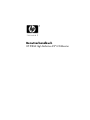 1
1
-
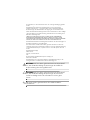 2
2
-
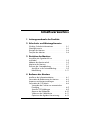 3
3
-
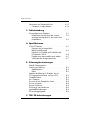 4
4
-
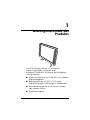 5
5
-
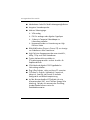 6
6
-
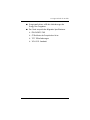 7
7
-
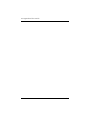 8
8
-
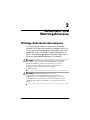 9
9
-
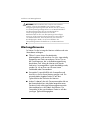 10
10
-
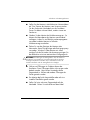 11
11
-
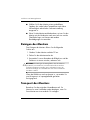 12
12
-
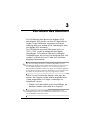 13
13
-
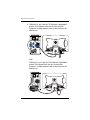 14
14
-
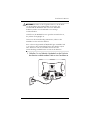 15
15
-
 16
16
-
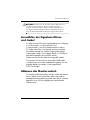 17
17
-
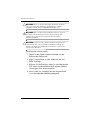 18
18
-
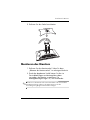 19
19
-
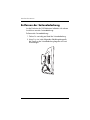 20
20
-
 21
21
-
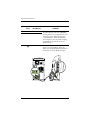 22
22
-
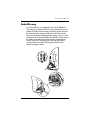 23
23
-
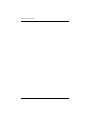 24
24
-
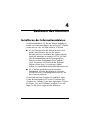 25
25
-
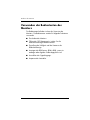 26
26
-
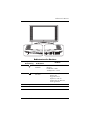 27
27
-
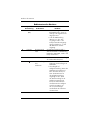 28
28
-
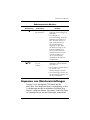 29
29
-
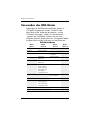 30
30
-
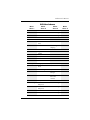 31
31
-
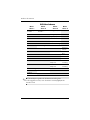 32
32
-
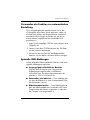 33
33
-
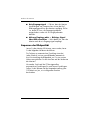 34
34
-
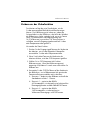 35
35
-
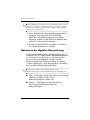 36
36
-
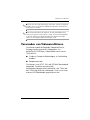 37
37
-
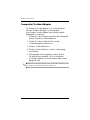 38
38
-
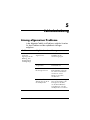 39
39
-
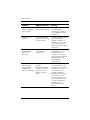 40
40
-
 41
41
-
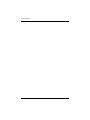 42
42
-
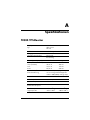 43
43
-
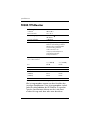 44
44
-
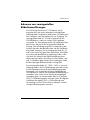 45
45
-
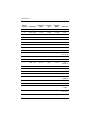 46
46
-
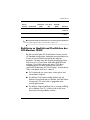 47
47
-
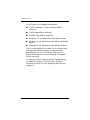 48
48
-
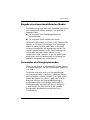 49
49
-
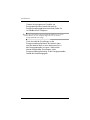 50
50
-
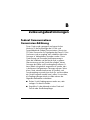 51
51
-
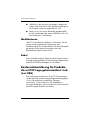 52
52
-
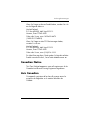 53
53
-
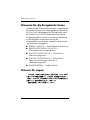 54
54
-
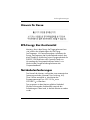 55
55
-
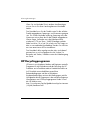 56
56
-
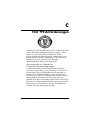 57
57
-
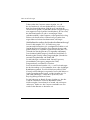 58
58
-
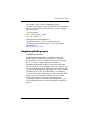 59
59
-
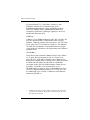 60
60
-
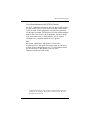 61
61
-
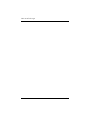 62
62
HP f2304 23-inch High Def LCD Monitor Benutzerhandbuch
- Typ
- Benutzerhandbuch
Verwandte Artikel
-
HP Value 24-inch Displays Benutzerhandbuch
-
HP 20 inch Flat Panel Monitor series Benutzerhandbuch
-
HP Compaq Value 21-inch Flat Panel Monitors Benutzerhandbuch
-
HP Value 25-inch Displays Benutzerhandbuch
-
HP Compaq LE1902x 18.5-inch LED Backlit LCD Monitor Benutzerhandbuch
-
HP 23 inch Flat Panel Monitor series Benutzerhandbuch
-
HP 20 inch Flat Panel Monitor series Benutzerhandbuch
-
HP Value 23-inch Displays Benutzerhandbuch
-
HP 21 inch Flat Panel Monitor series Benutzerhandbuch
-
HP Value 25-inch Displays Benutzerhandbuch